| Nous nous efforçons de localiser notre site Web dans le plus grand nombre de langues possible, mais cette page est actuellement traduite par Google Traduction. | étroit |
-
-
produits
-
ressources
-
support
-
société
-
-
Accueil
-
Ressources
- Blog
- Comment résoudre les problèmes d’Adobe AcrobatHow to fix Adobe Acrobat Issues
Comment résoudre les problèmes d’Adobe AcrobatHow to fix Adobe Acrobat Issues
Par Chris Juillet 21, 2019adobe, adobe acrobat, pdf freePas de commentaire
Pour résoudre les problèmes d’Acrobat, veuillez suivre les étapes ci-dessous.
Adobe Reader est un logiciel gratuit
programme que nous utilisons pour ouvrir les formats de fichiers .pdf.C’est un outil utile que nous utilisons pour ouvrir un
PDF pouvant contenir des fichiers tels que des images, des documents texte, des formulaires et autres.Si vous avez rencontré des problèmes avec
votre Adobe Reader, veuillez suivre les étapes ci-dessous.Étape
1 : Vérifier les mises à jourLa solution la plus simple au problème consiste à vérifier les mises à jour du programme. Il se peut que le programme se comporte de manière étrange ou ne fonctionne pas correctement parce que vous disposez d’une version obsolète.
- Veuillez ouvrir votre Adobe Acrobat
- Cliquez sur Aide dans la barre supérieure
- Sélectionnez Rechercher les mises à jour…
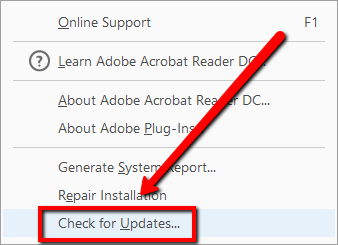
Étape
2 : Réparation et installationSi la solution ci-dessus n’a pas fonctionné,
vous devez réparer les fichiers d’installation car ils pourraient être corrompus.Veuillez suivre les étapes ci-dessous.
- Veuillez lancer votre Adobe Acrobat
- Cliquez sur Aide dans la barre supérieure
- Sélectionnez l’installation de réparation
- Appuyez sur Oui pour continuer et suivre les instructions à l’écran
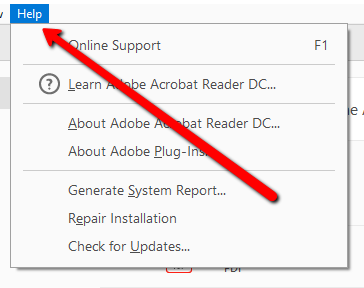
acrobate Étape
3 : Réinstaller la dernière versionPour résoudre les problèmes d’Acrobat, le meilleur
l’option consiste à supprimer la version actuelle que vous avez installée sur votre ordinateur.
Ceci permet de s’assurer qu’il ne reste aucun ancien fichier sur votre ordinateur.
programme. Veuillez procéder à l’installation de la dernière version en suivant les étapes
ci-dessous.- S’il vous plaît, allez à votre Démarrer
- Type d’exécution
- Lors de l’exécution, tapez appwiz.cpl
- Appuyez sur Entrée
- Dans la fenêtre Programmes et fonctionnalités, recherchez le logiciel Adobe Acrobat
- Faites un clic droit sur le logiciel et sélectionnez Désinstaller
- Suivez les instructions pour désinstaller le logiciel
- Obtenez la dernière version du produit à partir du lien ci-dessous.
https://get.adobe.com/reader
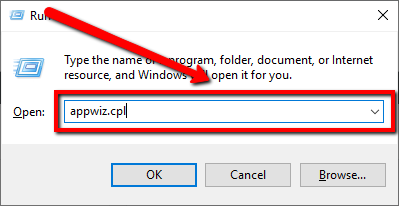
Les méthodes présentées ci-dessus devraient résoudre le problème. Si le problème persiste, veuillez commenter le téléchargement et nous vous fournirons les solutions.
Merci,
Chris et l’équipe ReviverSoft
Was this post helpful?YesNoGratuit Mises à jour du pilote
Mettez à jour vos pilotes en moins de 2 minutes pour mieux profiter Performances de l'ordinateur - Gratuit.
Gratuit Mises à jour du pilote
Mettez à jour vos pilotes en moins de 2 minutes pour mieux profiter
Performances de l'ordinateur - Gratuit.
Vous n'avez pas trouvé votre réponse?Poser une question à notre communauté d'experts de partout dans le monde et recevoir une réponse dans un rien de temps.most relevant articles récents Société| Partenaires| EULA| Avis juridique| Ne pas vendre/partager mes informations| Gérer mes cookiesCopyright © 2025 Corel Corporation. Tous droits réservés. Conditions d'utilisation | Confidentialité | CookiesÉpinglez-le sur Pinterest
-